本篇包括tip61-tip70
http://www.watch-life.net/visual-studio/visual-studio-2008-tip-day-7.html
#061、增大编辑器工具提示的字体
操作步骤:
菜单:“工具+选项+环境+字体和颜色”,在“显示其设置”的下拉选项中选择“编辑器工具提示”,然后增加字体的大小。


评论:增大字体,对视力不好的人很有用。
#062、显示函数的参数
操作步骤:
1、快捷键:Ctrl+Shift+Space

2、通过工具栏上的“文本编辑器”栏中按钮也可以实现,如下图所示

对于重载的函数,可以通过“上方向”键和“下方向”键来
评论:以后不需要再通过在函数后面输入一个括号的方式来显示参数了,比起本tip的方式,就显得太笨了
#063、复制粘贴函数的参数
操作步骤:
1、复制参数:Ctrl+Alt+Shift+C
2、粘贴参数:Ctrl+Alt+Shift+P

评论:这功能不错
#064、显示函数的快速信息
原文地址:http://blogs.msdn.com/saraford/archive/2007/10/18/did-you-know-how-to-display-quick-info-for-a-function.aspx
操作步骤:
使用快捷键 Ctrl+K, Ctrl+I显示函数快速信息。


评论:一般把鼠标放在上面就可以显示,使用快捷键有些多余
#065、利用智能感知完成单词
原文地址:http://blogs.msdn.com/saraford/archive/2007/10/18/did-you-know-how-to-display-quick-info-for-a-function.aspx
操作步骤:
使用快捷键 Ctrl+右方向键或Ctrl+J,利用智能感知来完成单词,VS会提供完整的列表来供你选择。

评论:这个功能很巧妙利用智能提示
#066、使用Ctrl+F在当前文档快速查找
操作步骤:
使用快捷键Ctrl+F打开“快速查找”窗口,在当前文档查找。注意,“快速查找”窗口是个工具栏窗体,而不是对话框。如果选中某个单词或光标位于某个单词上,使用这个快捷键可以自动查找当前选中的单词。

评论:恐怕全世界程序都知道这个快捷功能
#067、在编辑器查找隐藏文本
操作步骤:
使用快捷键Ctrl+F打开“快速查找”窗口,展开“查找选项”,选中“搜索隐藏文本”选项。

评论:如果使用大纲显示或者用#region折叠,可以用这种方式来搜索到。
#068、在项目和解决方案里查找
操作步骤:
使用快捷键Ctrl+F打开“快速查找”窗口,在下拉选项“查找范围”中你可以选择在“当前文档”、“所有打开的文档”、“当前项目”、“整个解决方案”、“当前块”来进行查找。

评论:确定搜索范围,让搜索变得更精确
#069、使用F3查找下一个匹配结果
操作步骤:
可以在“快速查找”窗口,单击“查找下一个”按钮来查抄下一个匹配的结果,也可应通过快捷“F3”来实现。

评论:如果这个都不知道,你都不要意思说自己是程序员
#070、不打开快速查找窗口,使用快捷键查找选中的文本
操作步骤:
选中文本,使用Ctrl+F3或Shift+F3查找下一个或上一个匹配的文本。
在这种方式下的搜索,支持一下选项:
1、大小写匹配
2、搜索隐藏文本
3、允许部分匹配
4、不使用正则表达式。
评论:喜欢操作键盘的人最喜欢这种查找模式
微信扫描下方的二维码阅读本文
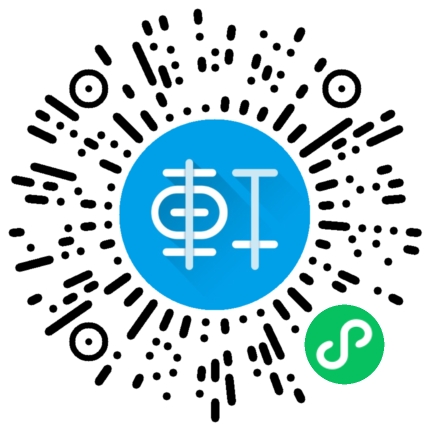

to 授人以愚:有道理,我把调试给忘记了
Ctrl + K、I 不多余,调试的时候鼠标只能显示变量的值,这时候这个快捷键就有用了